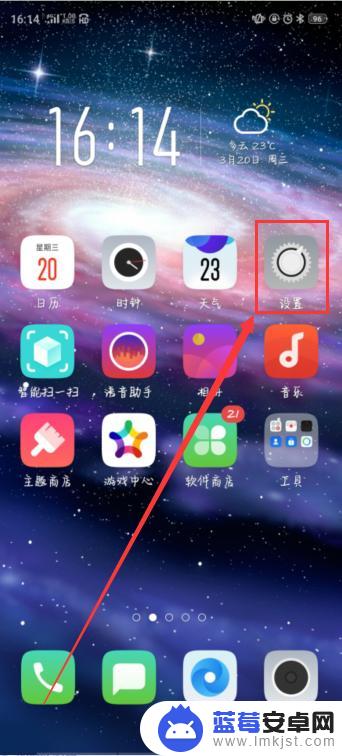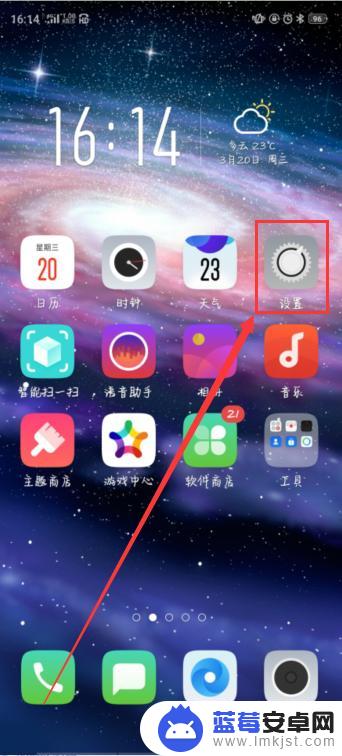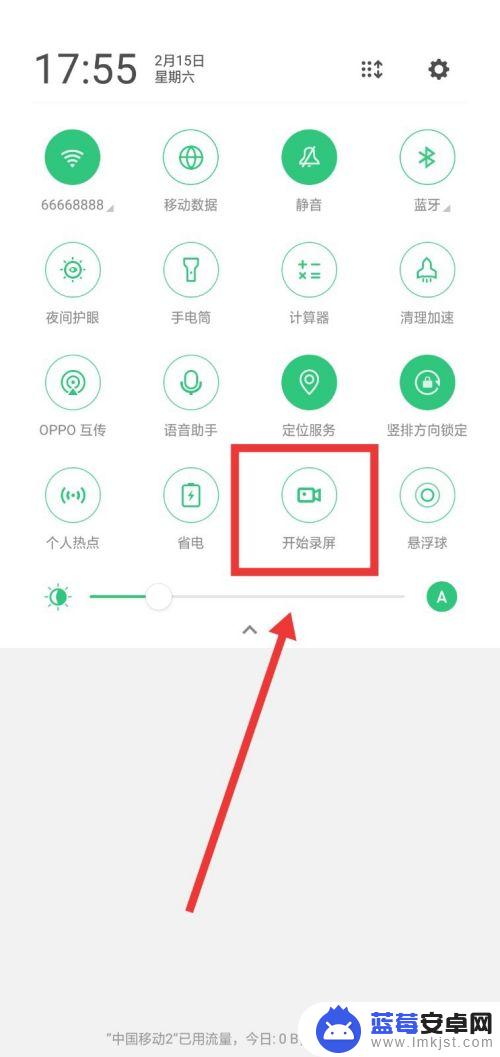在现今社交媒体风靡的时代,录屏功能已成为了手机使用者们分享操作过程、展示技巧的重要利器,作为一款备受欢迎的手机品牌,OPPO也提供了便捷且易于操作的录屏功能,让用户能够轻松记录屏幕上的精彩瞬间。但是对于一些初次接触OPPO手机的用户来说,或许对于如何使用OPPO录屏功能还感到困惑。本文将为大家详细介绍OPPO手机录屏的操作步骤和技巧,让您能够轻松掌握这项实用功能。无论是想录制游戏精彩瞬间、操作教学或是记录屏幕上的任何有趣事物,OPPO手机的录屏功能都能帮助您实现这些目标。现在让我们一起来揭开OPPO手机录屏的神秘面纱吧!
OPPO手机录屏教程
具体方法:
1.首先我们在手机中找到并点击设置按钮,如图所示。
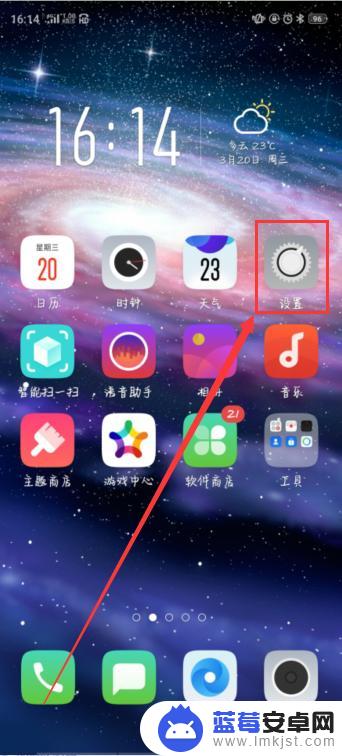
2.然后在设置界面中点击智能便捷按钮,如图所示。
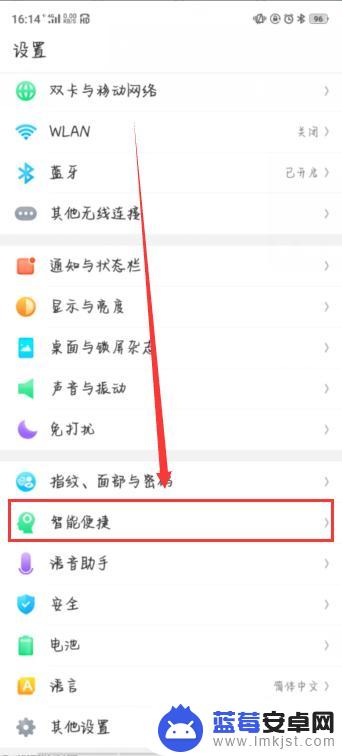
3.然后继续点击智能侧边栏,然后将其智能侧边栏开启。这样就能在手机右边显示屏幕上显示智能侧边栏啦,如图所示。
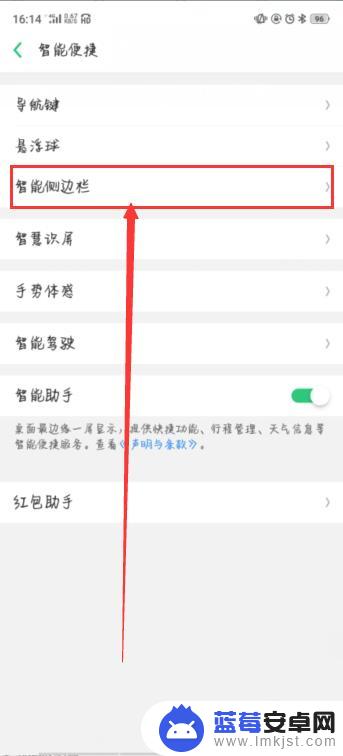
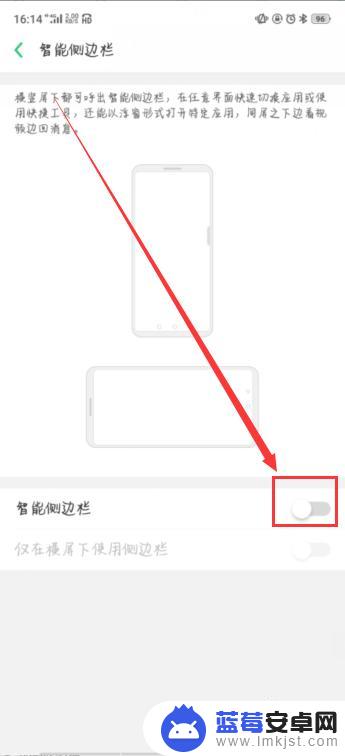
4.然后回到手机设置界面,点击系统应用按钮,如图所示。
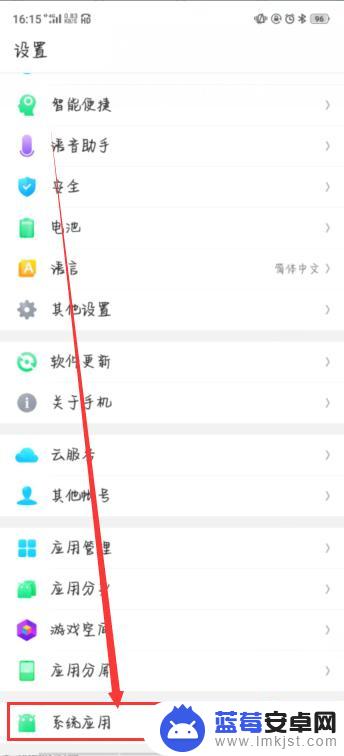
5.然后点击视频录制,将允许录制声音和记录屏幕点击动作打开。如图所示。
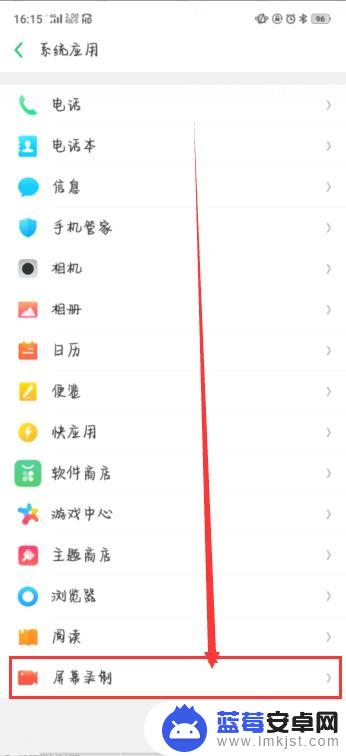

6.之后,返回手机界面。右滑智能侧边栏,再点击录制按钮,三秒之后自动开始屏幕录制,录制完了之后,点击暂停按钮,自动生成视频,点击屏幕上方信息即可查看,如图所示。
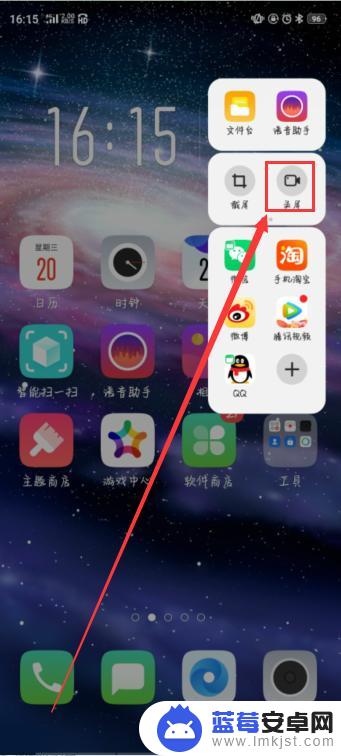

以上是关于oppo录屏的全部内容,如果还有不清楚的用户可以参考小编的步骤进行操作,希望能够对大家有所帮助。